wps演示导入背景音乐后去除的教程
时间:2023-05-25 09:25:10作者:极光下载站人气:196
大部分用户都接触过wps软件,这款办公软件为用户带来的好处是毋庸置疑的,在其它热门办公软件强大功能的支持下,wps软件向用户提供了编辑多种文件的权利,能够很好的满足用户多样的编辑需求,并且深受用户的喜爱,当用户在wps软件中编辑演示文稿时,根据自己的需求会在页面上插入背景音乐来演示,这样能够将枯燥的文字变得生动有趣许多,但是用户导入背景音乐后,发现效果不是很理想,便想将其删除,那么用户应该怎么来去除背景音乐呢,这个问题其实很好解决,用户直接右击音乐喇叭,在弹出来的右键菜单中点击删除按钮即可解决,因此有需要的用户可以来看看小编下方的经验分享,希望用户能够喜欢。
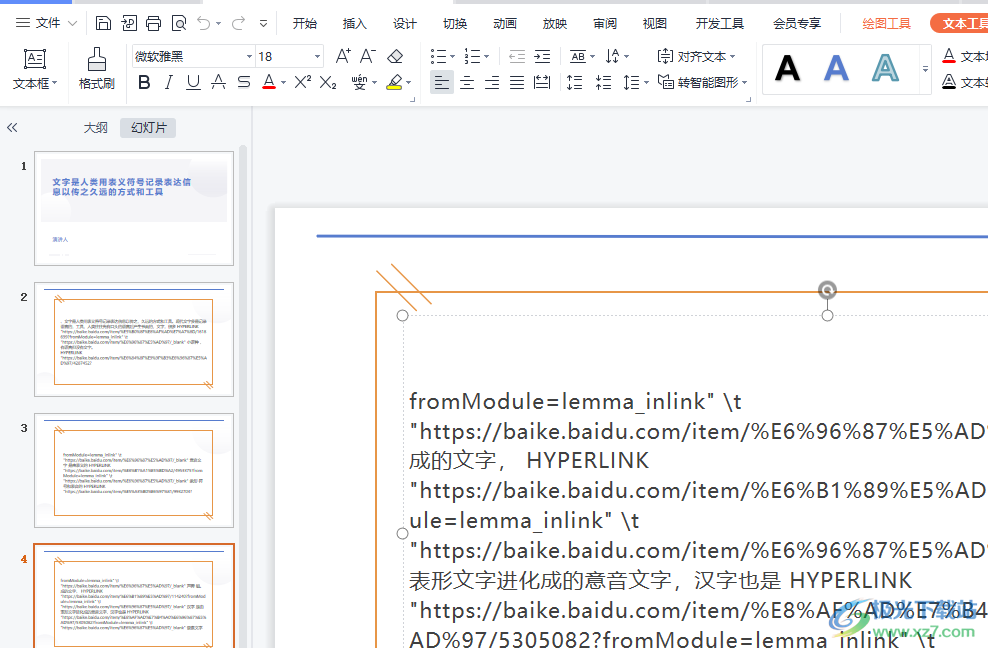
方法步骤
1.用户在wps软件中打开演示文稿,并来到编辑页面上来设置
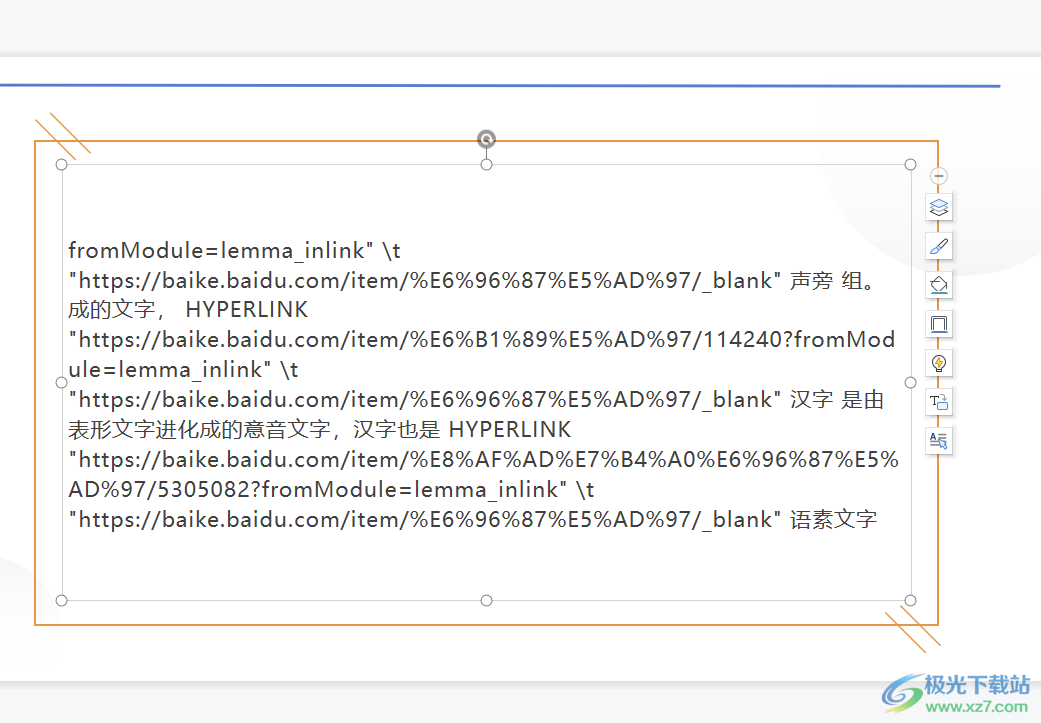
2.在页面上方的菜单栏中点击插入选项,将会切换得到相关的选项卡,用户选择其中的音频选项

3.将会拓展出下拉选项卡,用户点击嵌入背景音乐选项,将会打开文件夹窗口
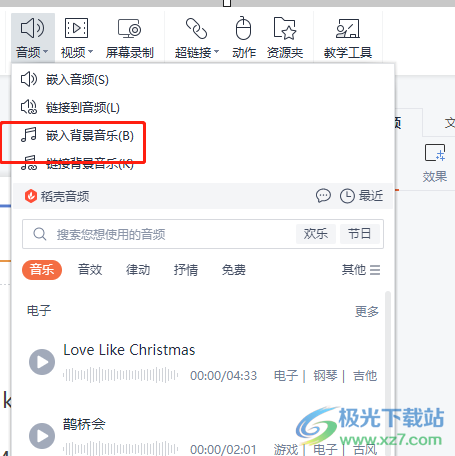
4.用户在打开的文件夹窗口中,选择好需要的音乐文件并按下打开按钮
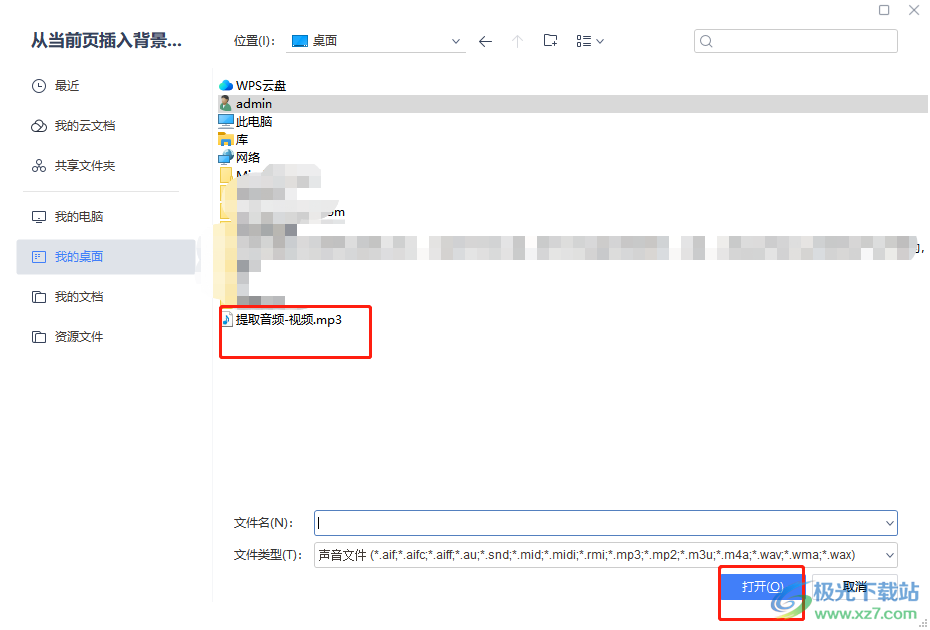
5.这时在幻灯片上会弹出提示窗口,用户直接按下是按钮即可成功导入背景音乐
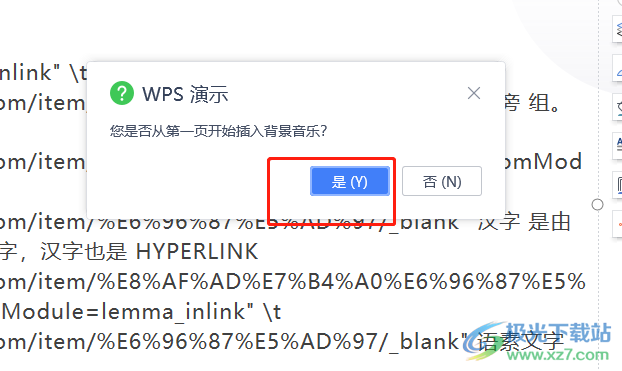
6.随后用户在页面上可以看到显示出来的喇叭图标和音乐播放进度条,用户需要用鼠标右键点击
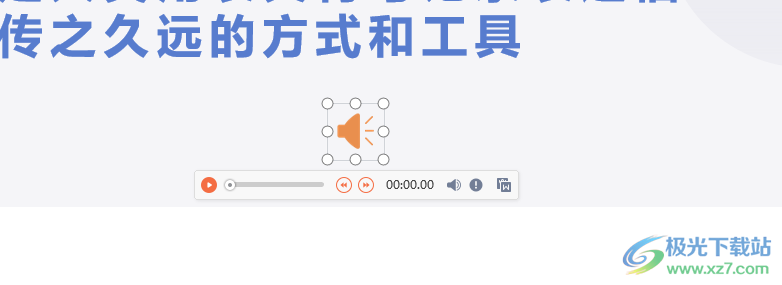
7.在弹出来的右键菜单中,用户直接点击删除选项即可成功将背景音乐删除
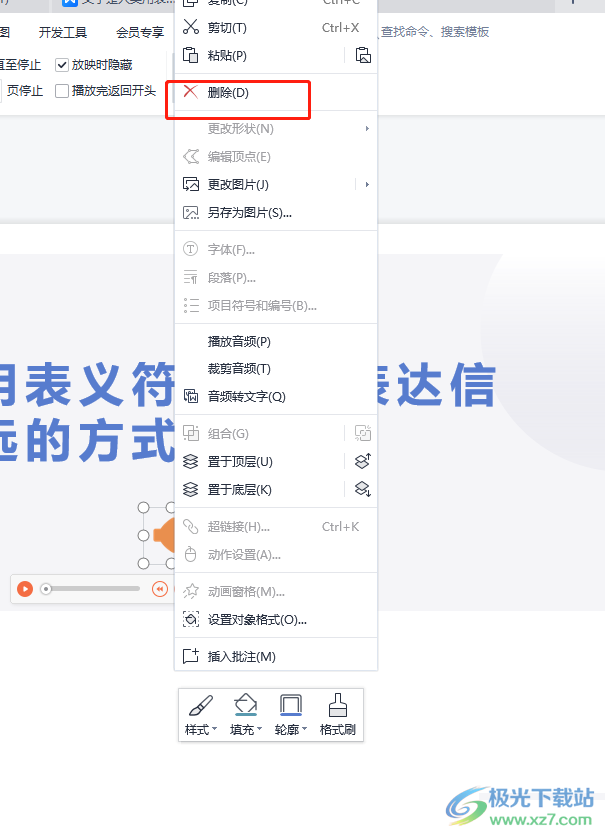
8.此时将会弹出删除背景音乐的提示窗口,用户直接按下是按钮即可解决问题
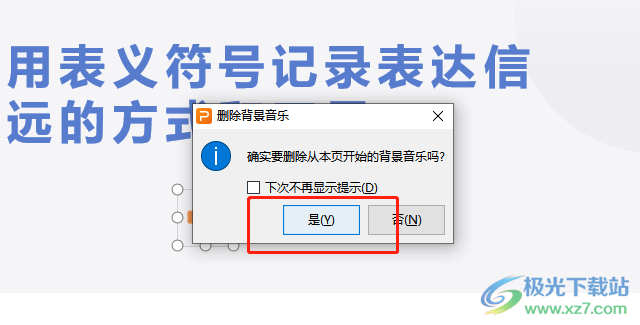
以上就是小编对用户提出问题整理出来的方法步骤,用户从中知道了只需简单的用鼠标右键点击插入的音乐喇叭,接着在弹出来的右键菜单中点击删除选项即可去除,整个操作过程是很简单的,因此感兴趣的用户也可以来看看,一定可以成功去除导入的背景音乐的。

大小:240.07 MB版本:v12.1.0.18608环境:WinAll
- 进入下载
相关推荐
相关下载
热门阅览
- 1百度网盘分享密码暴力破解方法,怎么破解百度网盘加密链接
- 2keyshot6破解安装步骤-keyshot6破解安装教程
- 3apktool手机版使用教程-apktool使用方法
- 4mac版steam怎么设置中文 steam mac版设置中文教程
- 5抖音推荐怎么设置页面?抖音推荐界面重新设置教程
- 6电脑怎么开启VT 如何开启VT的详细教程!
- 7掌上英雄联盟怎么注销账号?掌上英雄联盟怎么退出登录
- 8rar文件怎么打开?如何打开rar格式文件
- 9掌上wegame怎么查别人战绩?掌上wegame怎么看别人英雄联盟战绩
- 10qq邮箱格式怎么写?qq邮箱格式是什么样的以及注册英文邮箱的方法
- 11怎么安装会声会影x7?会声会影x7安装教程
- 12Word文档中轻松实现两行对齐?word文档两行文字怎么对齐?
网友评论